
本文共 2542 字,大约阅读时间需要 8 分钟。
文章目录
背景
最近运维做的比较多,需要在服务器上安装配置Mongodb。
Linux,顺便记录一下,方便自己也利于他人。借用老话来说就是:前人栽树后人乘凉。 有时候想想,当个技术中的前辈也还蛮不错的。:) 环境
- 服务器安装的
Linux系统为:CentOS 7 - 本地计算机环境:
MacBook Pro (13-inch, 2017, Two Thunderbolt 3 ports) - 远程连接服务器的终端:
mac版的终端 - 远程连接
Mongodb工具:Robo 3T
如果上述环境不一致,可能导致无法预知的错误。请知晓!
下载Mongodb压缩包
- 使用
ssh命令远程连接上服务器实现远程操控
$ ssh zouqi@192.168.3.201
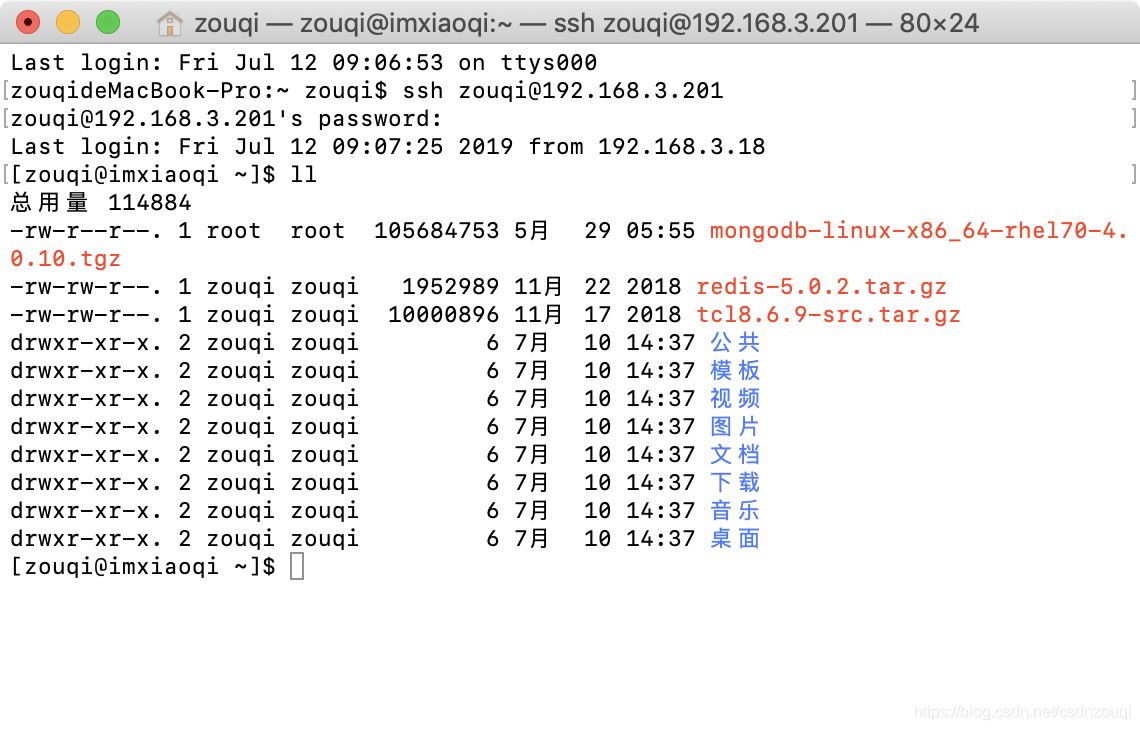
- 获取
Mongodb压缩包
有两种获取方式,一种是直接在服务器上通过wget命令下载,不过这种方式需要服务器能够连接网络;另一种是通过scp命令将本地已经下载好的压缩包上传到服务器,该方式相对来说限制小,无需服务器连接网络。
使用wget命令下载方式:
wget https://fastdl.mongodb.org/linux/mongodb-linux-x86_64-rhel70-4.0.10.tgz
使用scp命令上传方式:
scp a/b/mongodb-linux-x86_64-rhel70-4.0.10.tgz zouqi@192.168.3.201:/home/zouqi
说明:其中
a/b/是本地的mongodb压缩包所在的目录,将其上传的目标地址是服务器上的/home/zouqi目录下,上面scp命令需要在本地机器的终端进行哦,别搞混了啊!
解压Mongodb压缩包
- 使用
tar命令进行解压
tar -xzvf mongodb-linux-x86_64-rhel70-4.0.10.tgz
解压成功后能看到对应压缩包命名的文件夹目录
- 使用
mv命令将解压后的目录移动到/usr/local/文件夹下并重新命名为mongodb
sudo mv mongodb-linux-x86_64-rhel70-4.0.10 /usr/local/mongodb
一般在
/usr/local目录下面放置用户自行安装的软件
配置环境变量
- 切换
root权限
su - root
- 编辑配置文件来配置mongodb环境
vim /etc/profile
添加内容为:export PATH=/usr/local/mongodb/bin:$PATH,记得填写正确mongodb目录所在路径,添加完后如下图示:
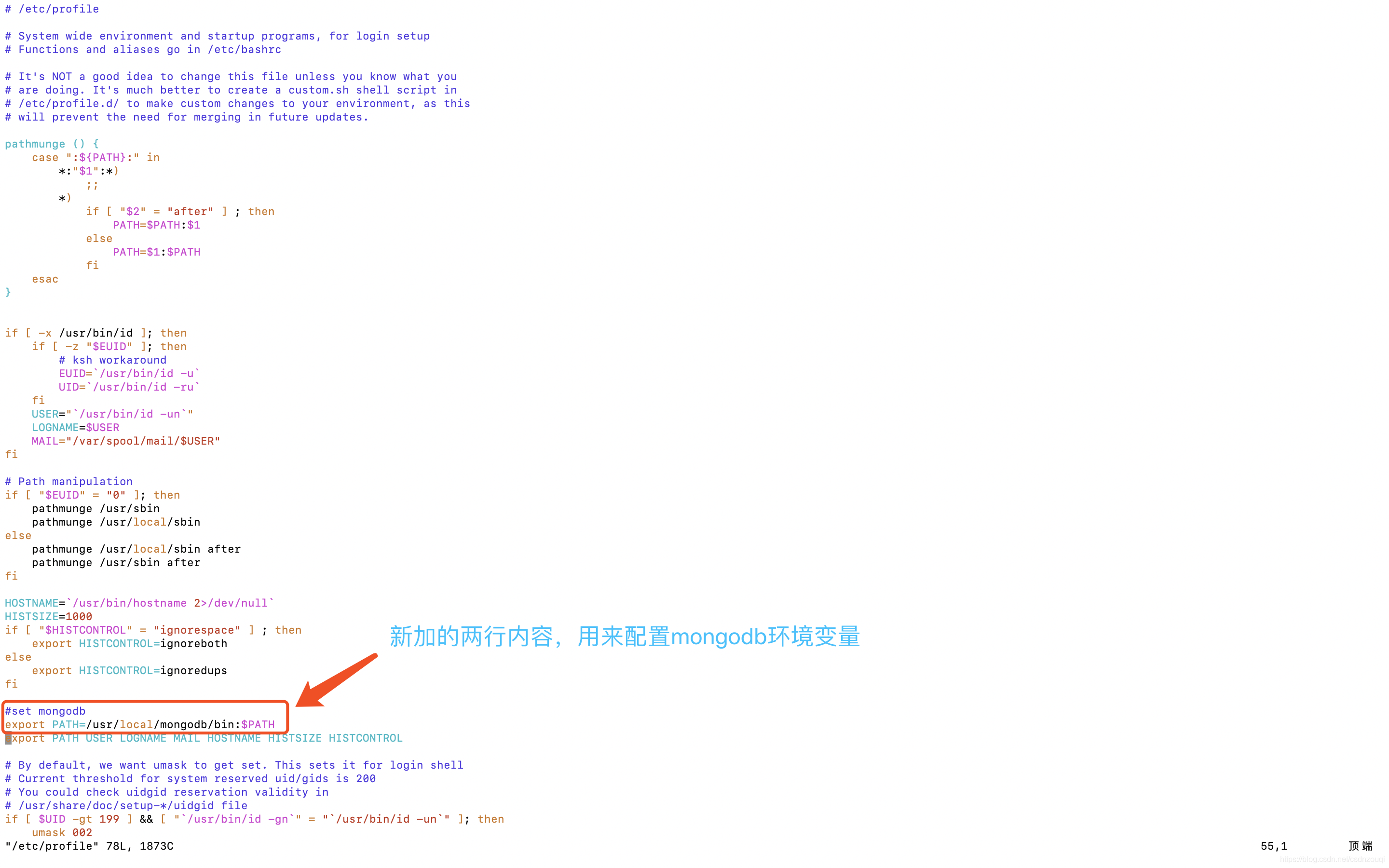
- 使环境变量生效
$ cd ~$ source /etc/profile
配置成功后,就可以很方便的使用mongod命令了,如图是该命令的帮助提示:
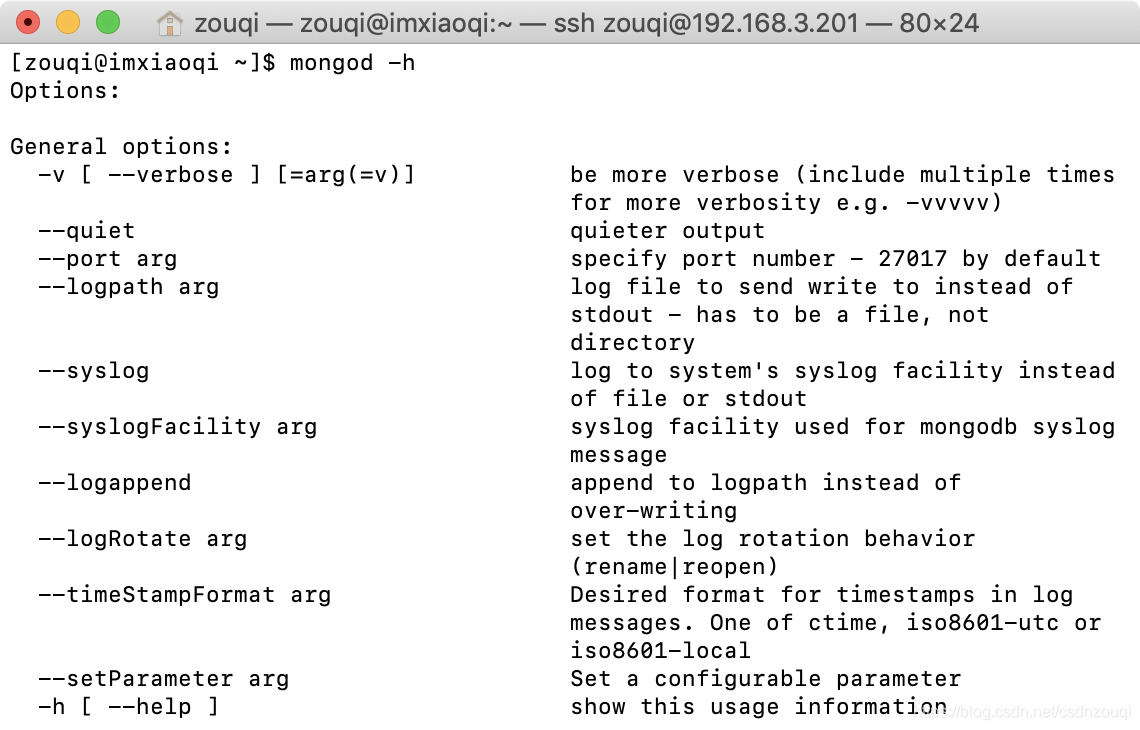
创建数据库文件与目录
cd /usr/local/mongodbtouch mongodb.confmkdir dbmkdir logcd logtouch mongodb.log
mongodb.conf表示mongodb的配置文件db目录表示数据库文件存放目录mongodb.log表示日志文件存放处
创建这些文件或者目录是为了配置用,下面会作说明。
Mongodb配置文件添加配置内容
- 使用
vim命令编辑配置文件
cd /usr/local/mongodbvim mongodb.conf
添加内容如下:
port=27017 #端口dbpath=/usr/local/mongodb/db #数据库文件存放目录logpath=/usr/local/mongodb/logs/mongodb.log #日志文件存放路径logappend=true #使用追加的方式写日志fork=true #以守护进程的方式,创建服务器进程maxConns=100 #最大同时连接数journal=true #每次写入会记录一条操作日志bind_ip=0.0.0.0 #可外部访问auth=true #用户认证
设置数据库文件夹目录权限
为了避免不必要的麻烦,设置文件目录对所有用户组都可读写,保证能往文件里面写入数据。
chomd 777 /usr/local/mongodb/dbchomd 777 /usr/local/mongodb/log
启动mongodb
mongod -f /usr/local/mongodb/mongodb.conf
启动成功后显示如下:

为数据库添加用户名和密码
由于配置文件中启用了用户认证,所以这里先为数据库创建用户名和密码为后面使用Robo 3T远程连接验证做准备。
如果未做该步操作直接使用Robo 3T远程连接,会报错,提示:Error: Failed to execute "listdatabases" command
不过不要紧,已经找到了对应的解决办法:就是为数据库添加用户名和密码。
这推荐两个技术链接,请自行根据所给链接文章的步骤去创建用户,这里我就不详细说明了,因为链接文章实在是写的很好,我自认为无需再画蛇添足了。;)链接如下:
简单操作步骤如下:
- 打开数据库
cd /usr/local/mongodb/bin./mongo
上面命令执行后,成功打开数据库如下图:

- 使用admin数据库
use admin
- 给admin数据库添加管理员用户名和密码,用户名和密码请自行设置
db.createUser({user:"admin",pwd:"123456",roles:["root"]}) - 验证是否成功,返回1则代表成功
db.auth("admin","123456") 验证成功如下图示:
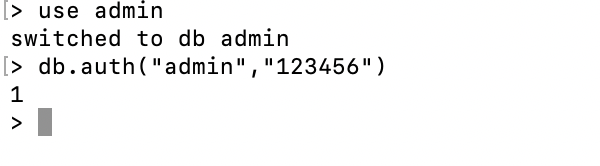
Robo 3T下载安装
自行去官网下载安装即可。
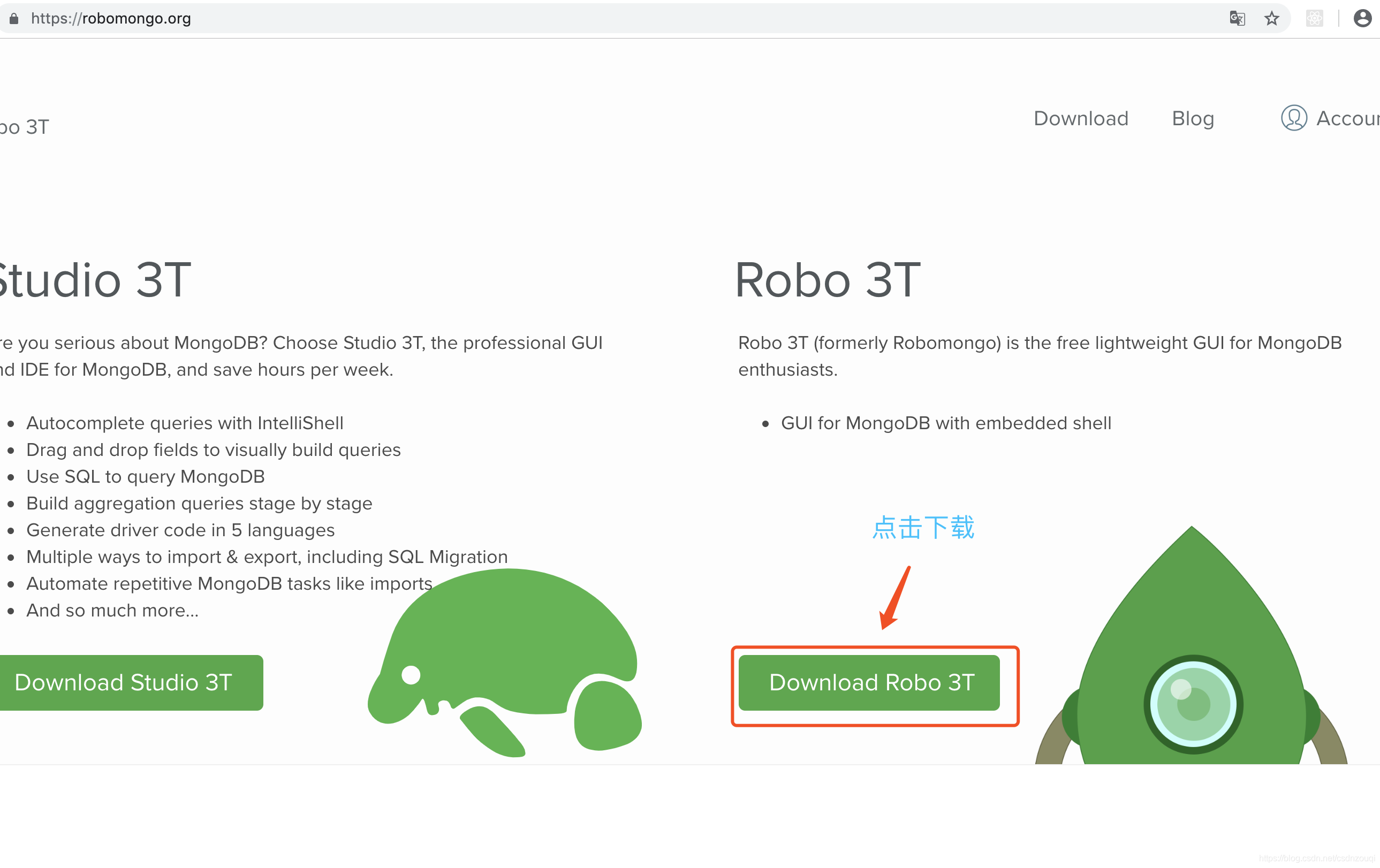
Mongodb远程连接验证
- 打开
Robo 3T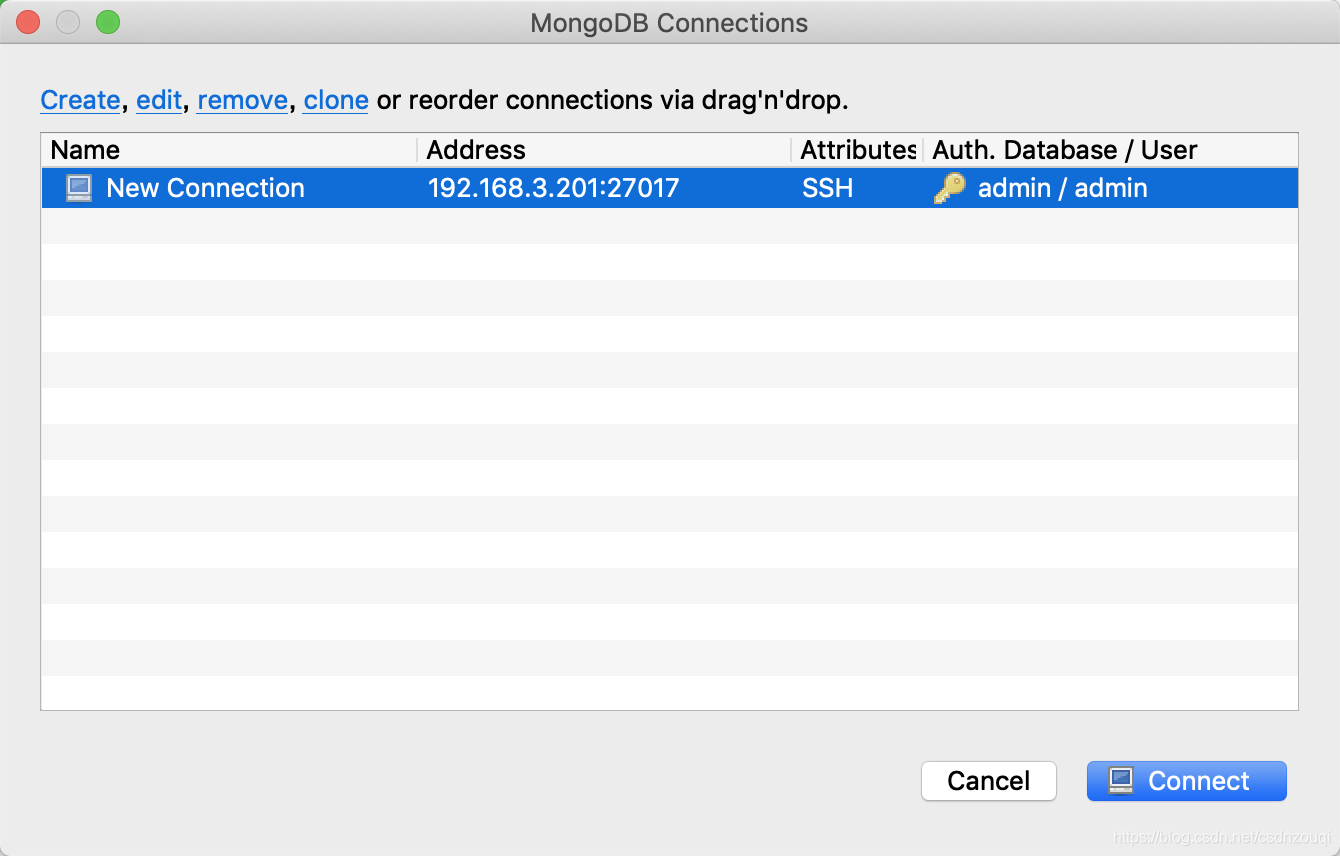
这是原来远程登录验证时保存的一个连接,给大家看看里面的设置。
Connection页面
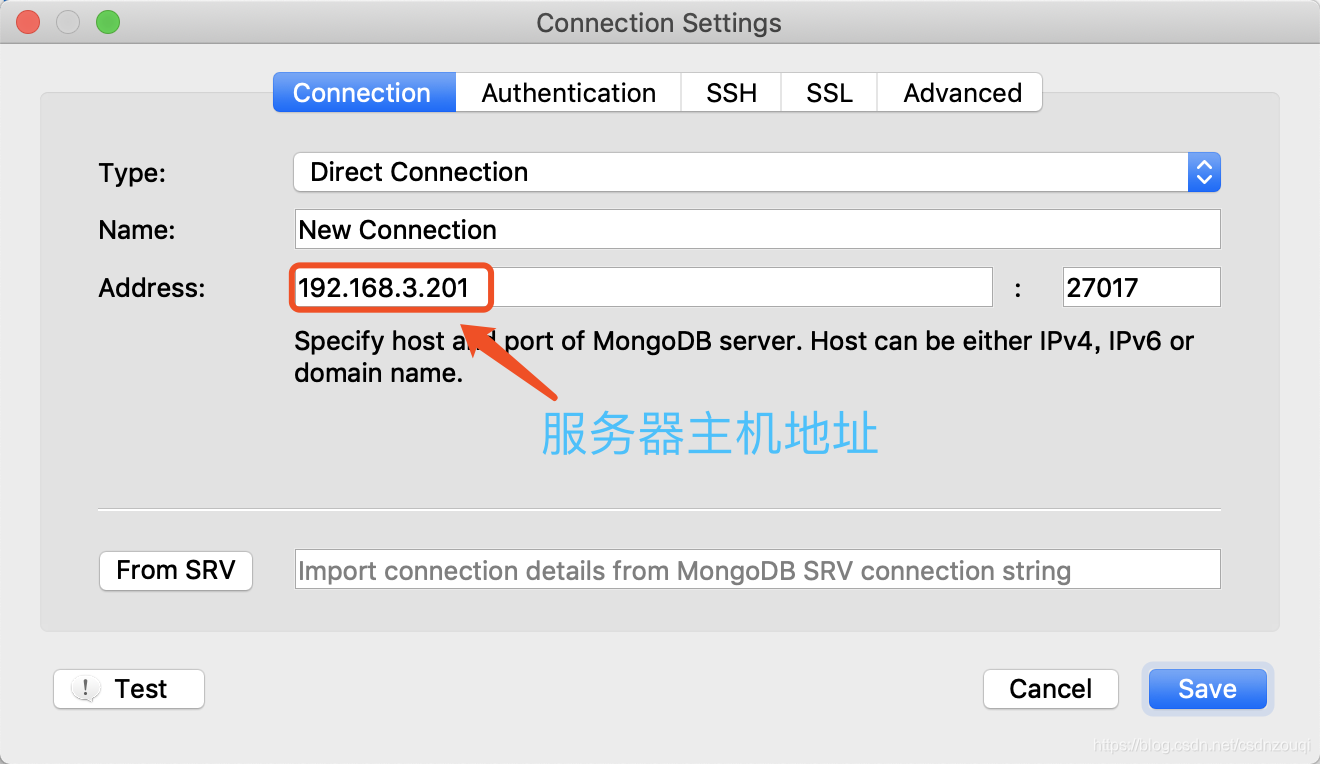
Authentication页面
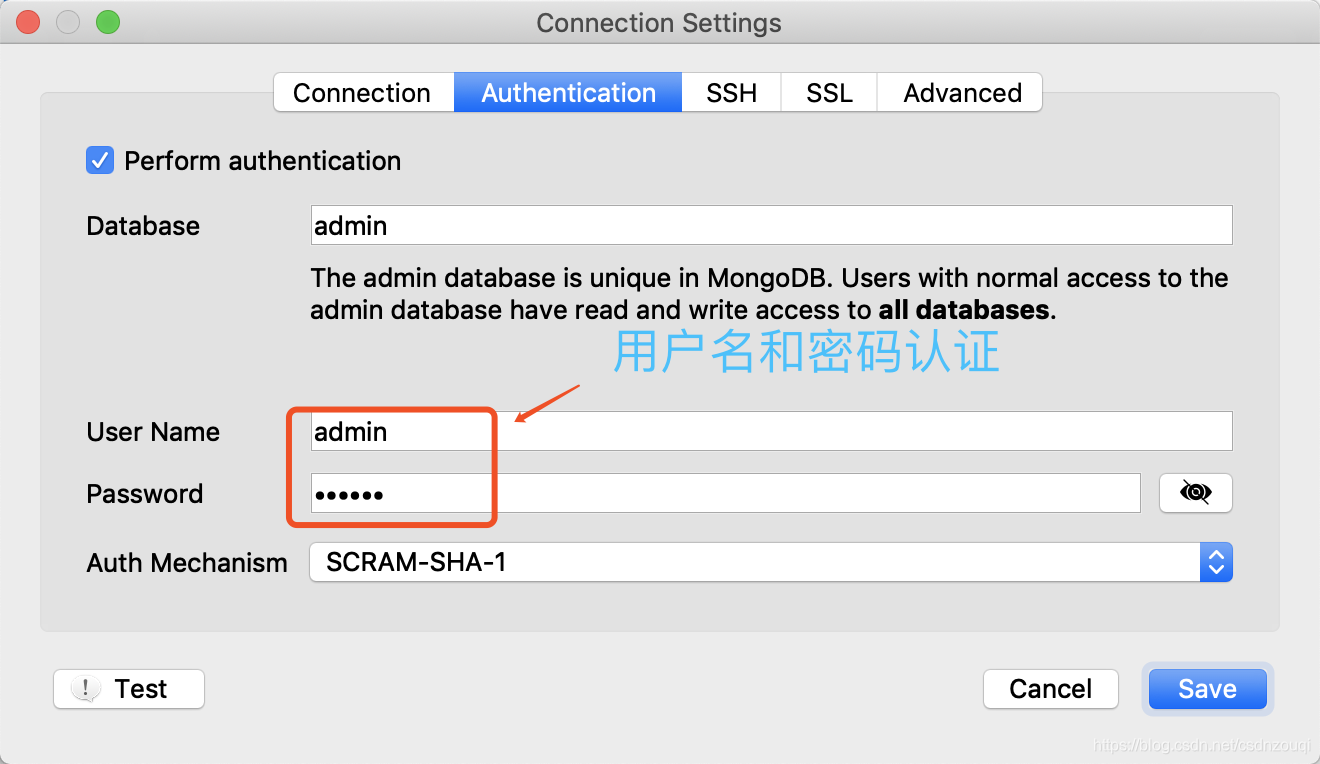
SSH页面
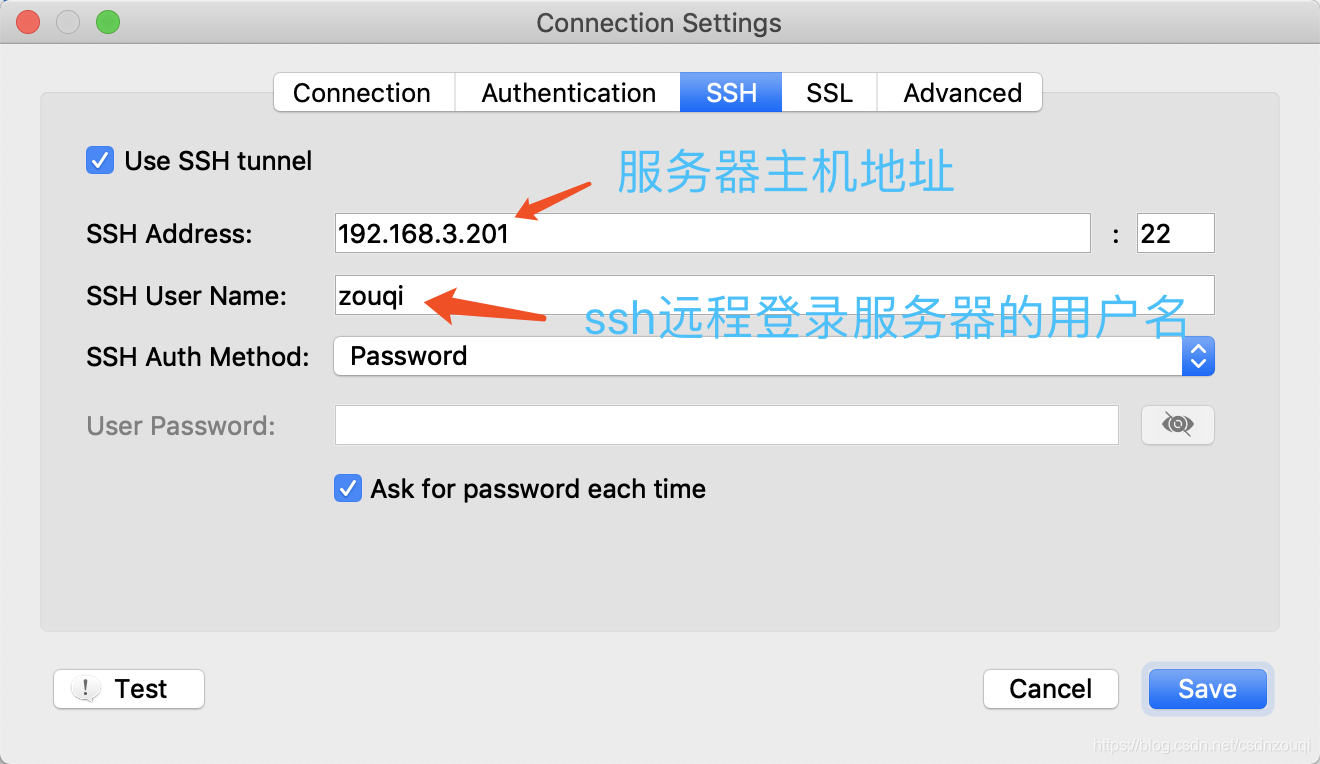
- 连接验证
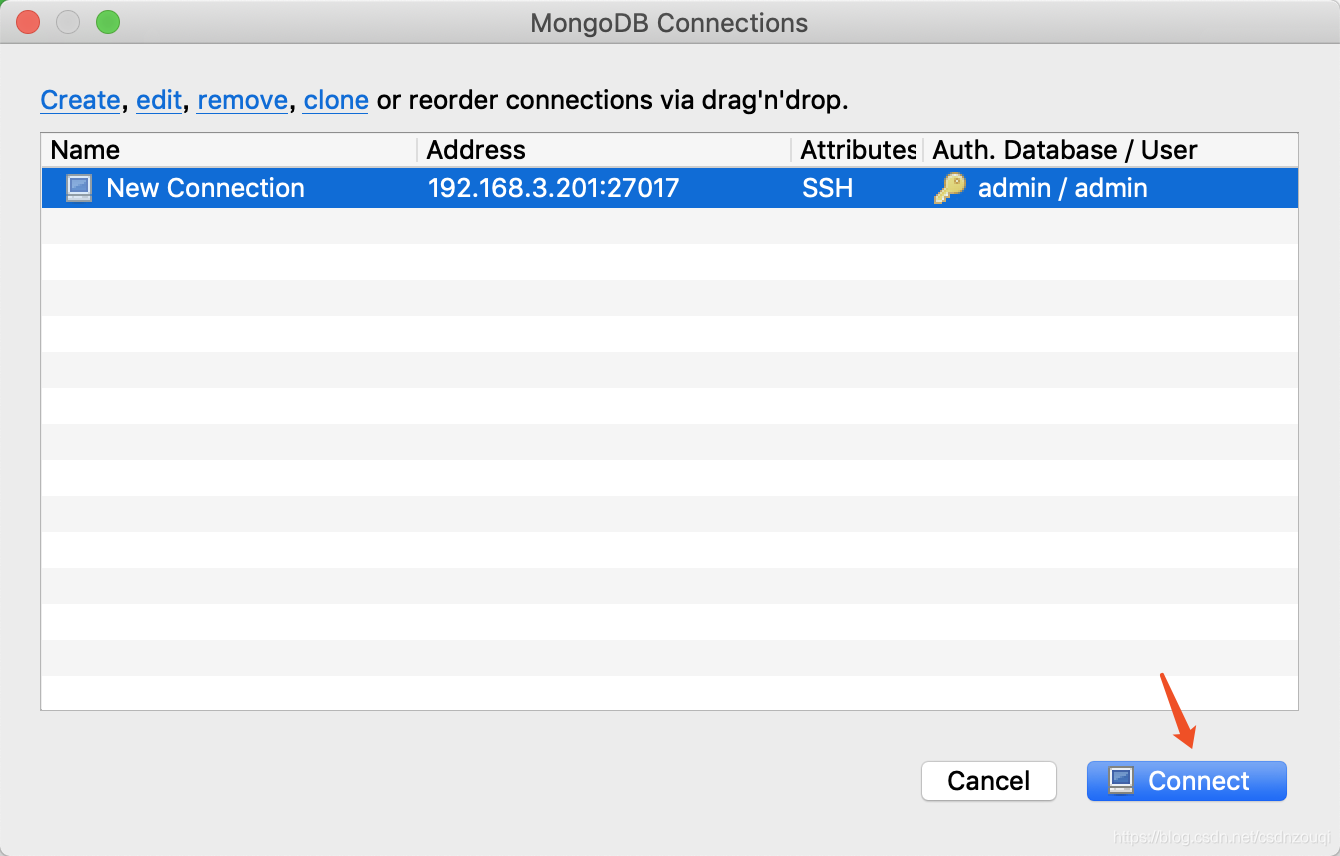
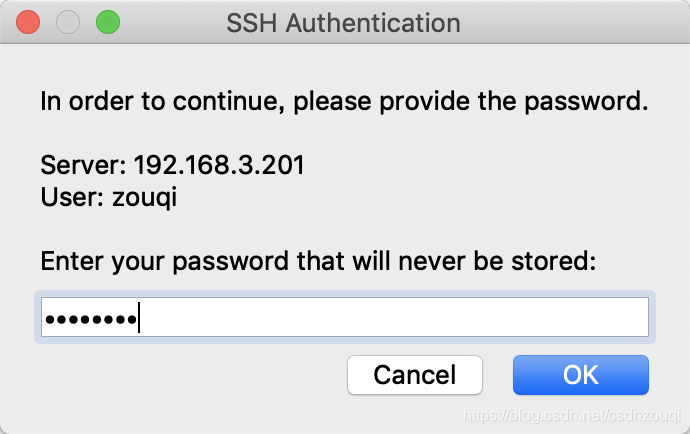
这里输入使用ssh远程登录时对应用户的密码,然后点击OK按钮,如下图示:
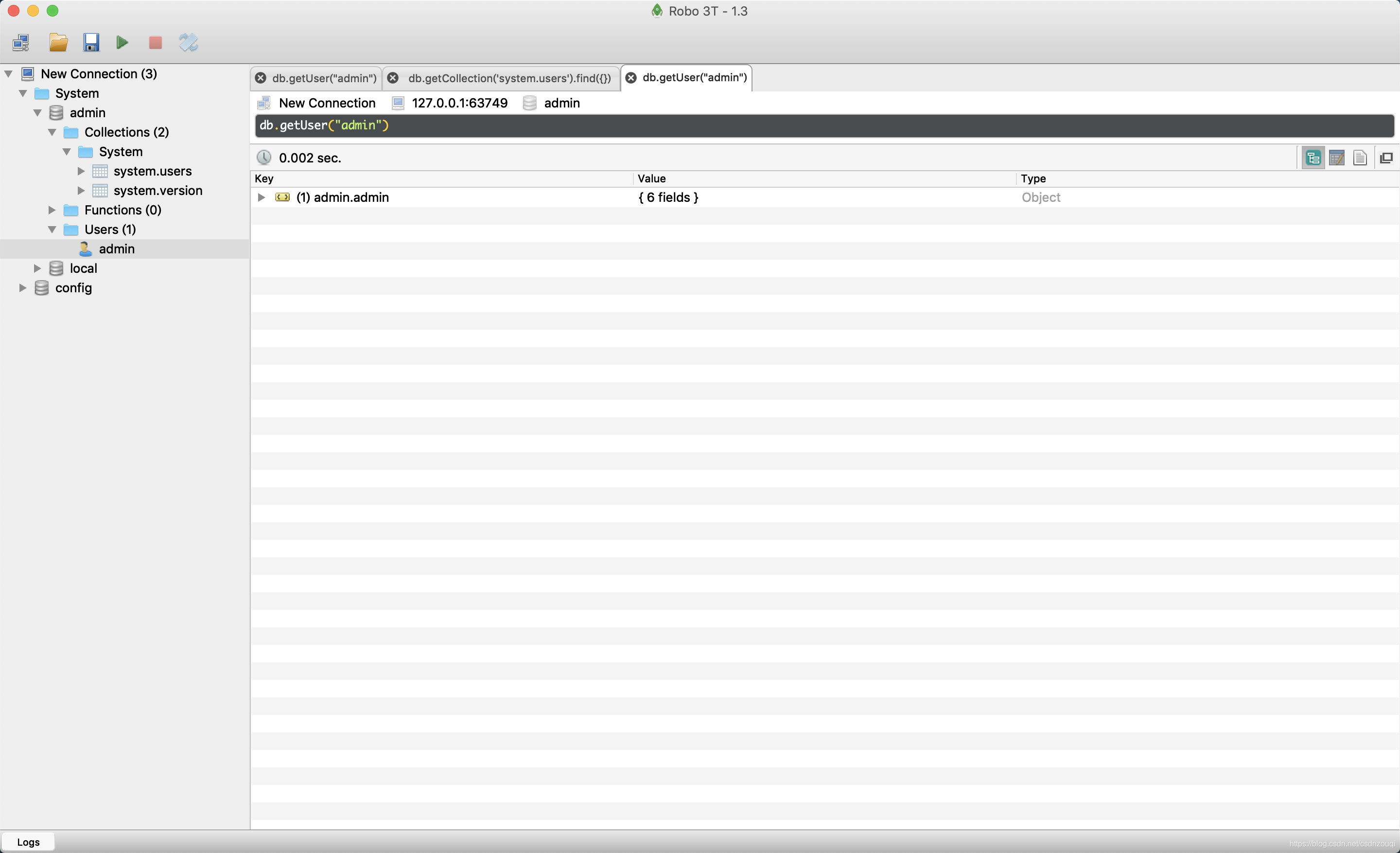
登录成功,验证通过。
A little bit of progress every day!Come on!
转载地址:https://imxiaoqi.blog.csdn.net/article/details/95636823 如侵犯您的版权,请留言回复原文章的地址,我们会给您删除此文章,给您带来不便请您谅解!
发表评论
最新留言
关于作者
